怎么把蓝牙耳机连接到电脑
更新时间:2024-06-29 14:46:31作者:yang
在如今的数字化时代,蓝牙耳机已经成为人们生活中不可或缺的一部分,许多人可能会遇到一个问题,就是如何将蓝牙耳机成功连接到他们的Win10电脑上。事实上连接蓝牙耳机到Win10电脑非常简单,只需要按照一些简单的步骤就可以轻松实现。接下来我们将介绍如何在Win10电脑上连接蓝牙耳机,让您能够享受到更便捷的音乐和通话体验。
具体步骤:
1、点击电脑右下角的蓝牙图标;
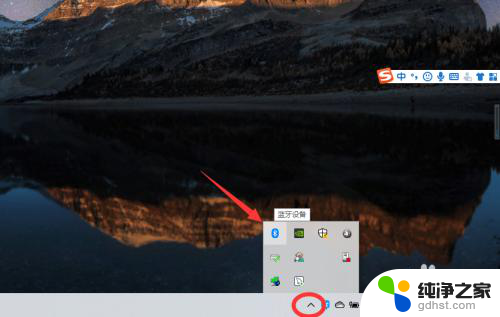
2、如果没有蓝牙图标,先从设置中开启蓝牙功能;
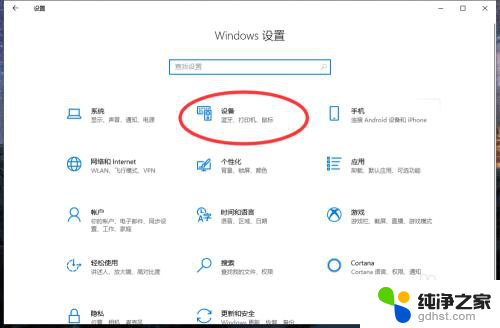
3、然后点击【显示设备】或者【打开设置】;
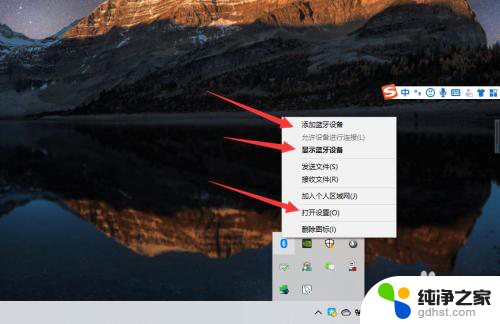
4、点击【添加蓝牙或其他设备】;
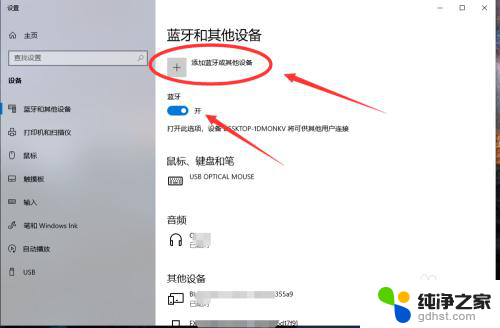
5、在添加设备中选择蓝牙;
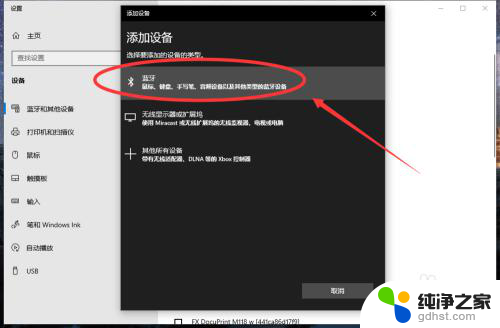
6、搜索到蓝牙设备(蓝牙耳机)并连接;
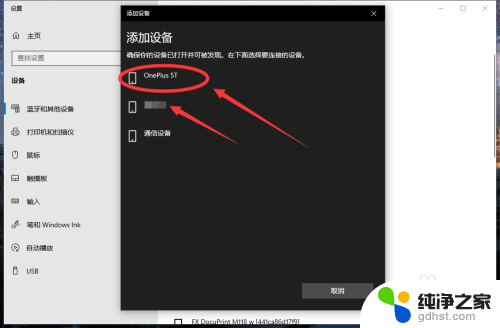
7、在音频设备中,点击连接即可。
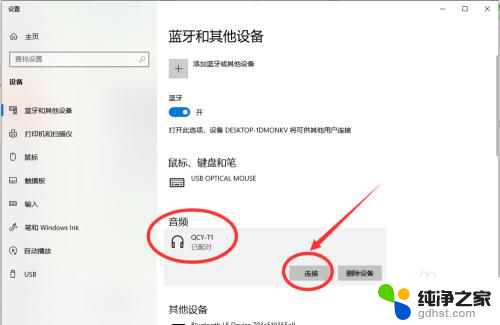
8.总结:
1、点击电脑右下角的蓝牙图标;
2、如果没有蓝牙图标,先从设置中开启蓝牙功能;
3、然后点击【显示设备】或者【打开设置】;
4、点击【添加蓝牙或其他设备】;
5、在添加设备中选择蓝牙;
6、搜索到蓝牙设备(蓝牙耳机)并连接;
7、在音频设备中,点击连接即可。
以上是如何将蓝牙耳机连接到电脑的全部内容,如果有不明白的用户,可以根据小编的方法来操作,希望能够帮助到大家。
- 上一篇: 电脑耳机插上只有一边有声音
- 下一篇: 电脑上切换中英文的按键
怎么把蓝牙耳机连接到电脑相关教程
-
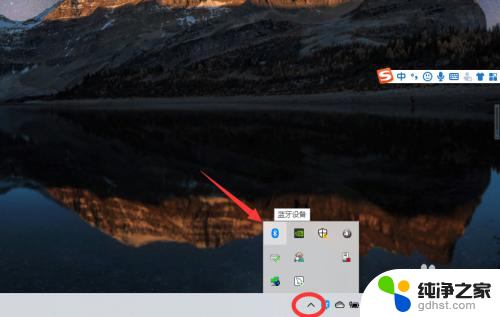 蓝牙耳机电脑怎么连接
蓝牙耳机电脑怎么连接2024-03-15
-
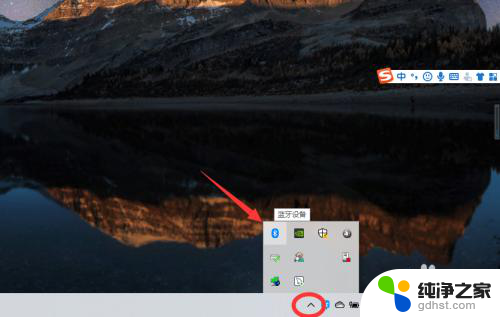 耳机蓝牙怎么连接电脑
耳机蓝牙怎么连接电脑2024-02-24
-
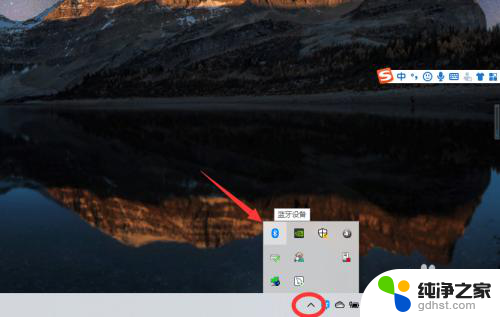 电脑上能连接蓝牙耳机吗
电脑上能连接蓝牙耳机吗2024-05-26
-
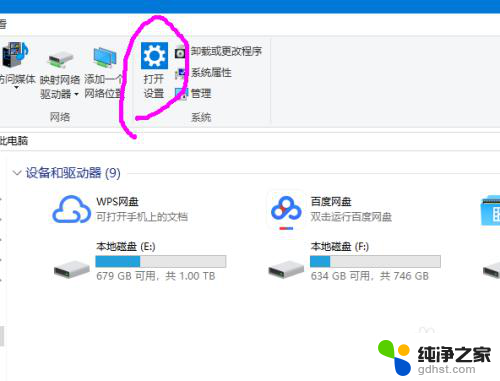 电脑蓝牙可以连接无线耳机吗
电脑蓝牙可以连接无线耳机吗2024-04-17
win10系统教程推荐